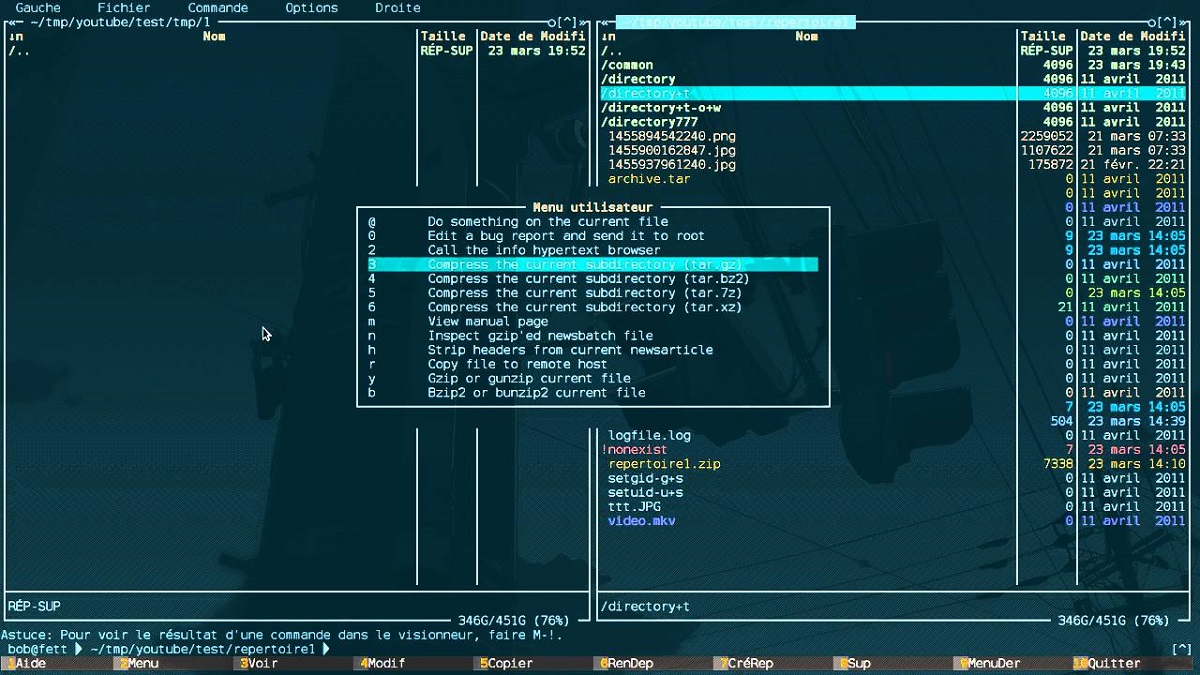
Después de seis meses de desarrollo se dio a conocer el lanzamiento de la nueva versión del administrador de archivos de consola Midnight Commander 4.8.26, versión en el cual la principal novedad es el soporte para búfer de subshell persistente, que permite almacenar información sobre los comandos ingresados en la línea de comandos, independientemente de las manipulaciones del panel.
Para quienes desconocen de Midnight Commander deben saber que este es un gestor de ficheros para sistemas tipo Unix y es un clon del Norton Commander que funciona en modo texto. La pantalla principal consiste en dos paneles en los cuales se muestra el sistema de ficheros.
Se usa de un modo similar a otras aplicaciones que corren en el shell o interfaz de comandos de Unix. Las teclas de cursor permiten desplazarse a través de los ficheros, la tecla insertar se usa para seleccionar ficheros y las teclas de función realizan tareas tales como borrar, renombrar, editar, copiar ficheros, etc.
Aunque también Midnight Commander incluyen soporte para el ratón para facilitar el manejo de la aplicación.
Midnight Commander posee características tales como la capacidad de explorar el contenido de los ficheros RPM, trabajar con formatos de archivos comunes como si de un simple directorio se tratasen.
Incluye un gestor de transferencias FTP o cliente del protocolo FISH y también incluye un editor llamado mcedit.
Principales novedades de Midnight Commander 4.8.26
De las principales novedades que se destacan en esta nueva versión, tal y como mencionamos al inicio se añadio el soporte para búfer de subshell persistente, aun que también se admite un búfer persistente con bash 4+, zsh y fish shells.
Anteriormente, la entrada iniciada después de ocultar los paneles se podía borrar o cambiar devolviendo los paneles y manipulándolos (por ejemplo, si ingresa «ls» en la subcapa y luego regresa los paneles y ejecuta «prueba», entonces «lstest» realmente se ejecutará).
El usuario ahora puede comenzar a escribir comandos en la línea de comandos debajo de los paneles, presionar Ctrl + O y continuar escribiendo en la subcapa de pantalla completa, o viceversa.
Otro de los cambios que se destaca de la nueva versión de Midnight Commander 4.8.26, es que se agregó un estilo de diseño de interfaz, en el que los marcos y menús se muestran con sombras, como en las interfaces basadas en Turbo Vision. El modo se habilita a través de la opción «Opciones => Configuración … => Sombras de diálogo».
De los demás cambios que se destacan de esta nueva versión:
- Se proporciona soporte para nombres de archivo de longitud arbitraria.
- Se corrigieron problemas con la visualización del contenido del directorio en particiones CIFS montadas en sistemas con kernel Linux 5.1+.
- Se agregó la capacidad de usar comandos para trabajar con el portapapeles, incluso si la variable de entorno DISPLAY no está configurada.
- Se agregó soporte para terminales «alacritty», «tmux» y «tmux-256color».
- VFS agrega soporte para los formatos de archivo wim y pak .
- Mc.ext ha mejorado el manejo de contenido comprimido y agrega soporte para formatos fodt, fods, fodp y fodg.
- Los paneles resaltan archivos con extensiones fodg, fodp, fods, fodt y odg.
- El editor incorporado tiene resaltado de sintaxis para el código Swift.
Finalmente si estás interesado en conocer más al respecto sobre la liberación de esta nueva versión, puedes consultar los detalles en el anuncio original. El enlace es este.
¿Cómo instalar Midnight Commander en Linux?
Para quienes estén interesados en poder instalar Midnight Commander en su sistema, podrán hacerlo siguiendo las instrucciones que compartimos a continuación.
Para instalar la nueva versión, un método es mediante la compilación del código fuente. Este lo pueden obtener desde el siguiente enlace.
Mientras que para los que prefieren hacer uso de los paquetes ya compilados, pueden instalar la nueva versión tecleando los siguientes comandos, según sea la distribución de Linux que estén utilizando.
Los que utilizan Debian, Ubuntu o alguno de los derivados de este. En una terminal van a teclear lo siguiente:
Únicamente para Ubuntu y derivados, deben habitar el repositorio universe:
sudo add-apt-repository universe
E instalan la aplicación con:
sudo apt install mc
Para el caso de los que utilizan Arch Linux o algun derivado de este:
sudo pacman -S mc
En el caso de Fedora, RHEL, CentOS o derivados:
sudo dnf install mc
Finalmente, para OpenSUSE:
sudo zypper in mc
from Desde Linux https://ift.tt/3j1bQrD
via IFTTT
No hay comentarios.:
Publicar un comentario